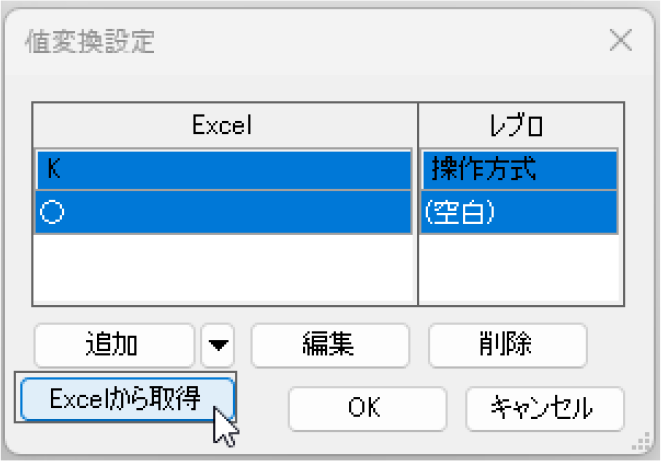Q. [データリンク]でExcel上の値を変換してプロパティの値に入力したい
A. [Excelのセル位置指定]で[値のセルを指定(値変換)]を指定して変換する値を設定します
Excel上のセルの値を変換してレブロのプロパティに読み込む場合は、データリンクの[Excelのセル位置指定]で[値のセルを指定(値変換)]を使用し、変換する値を指定します。
「機器器具のプロパティの[部材情報]」、「制気口のプロパティの[計算]-[風量]」、「カスタムプロパティ」、「ハイパーリンク」、「盤の管理」の項目に読み込むことができます。
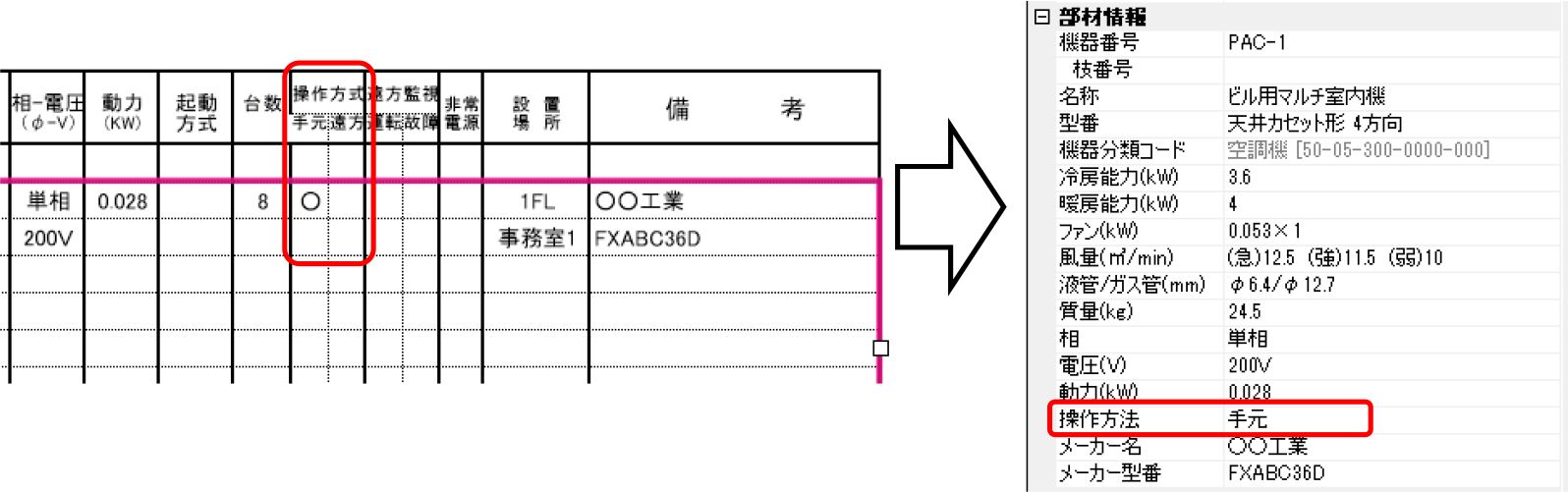
[データリンク]でデータを読み込むExcelファイルを選択し、[Excelのセル位置指定]をクリックします。
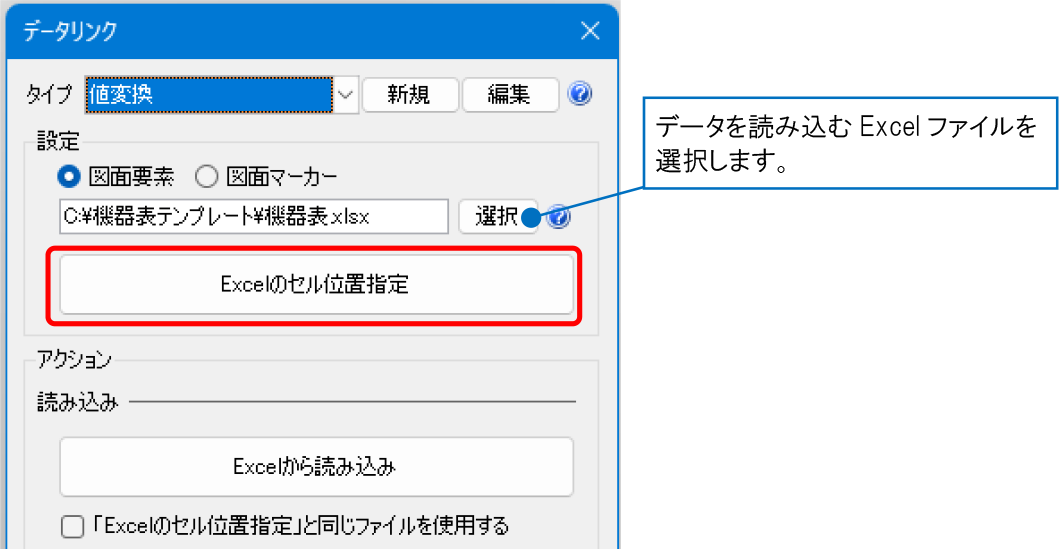
[対象]でExcelから値を読み込む対象要素を絞り込みます。
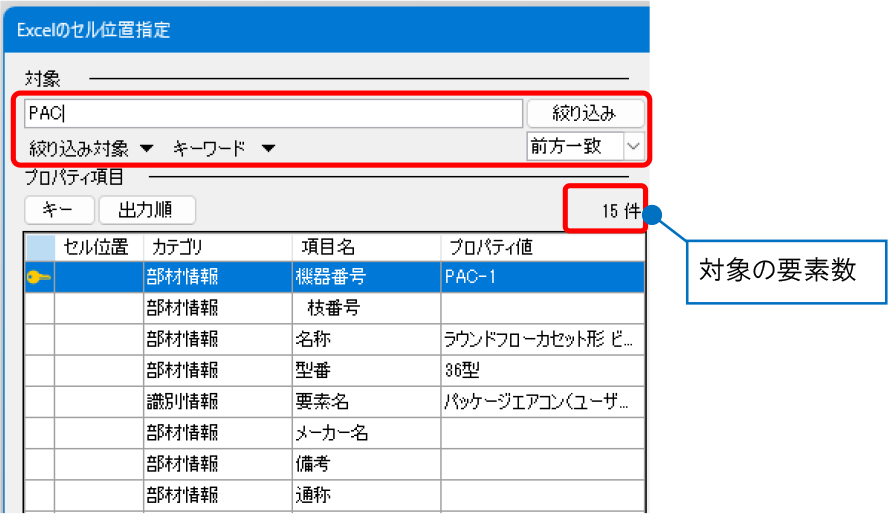
基準範囲を確定後、[プロパティ項目]の一覧から入力したいプロパティ項目を選択します。
項目がない場合は、[追加]から項目を追加します。
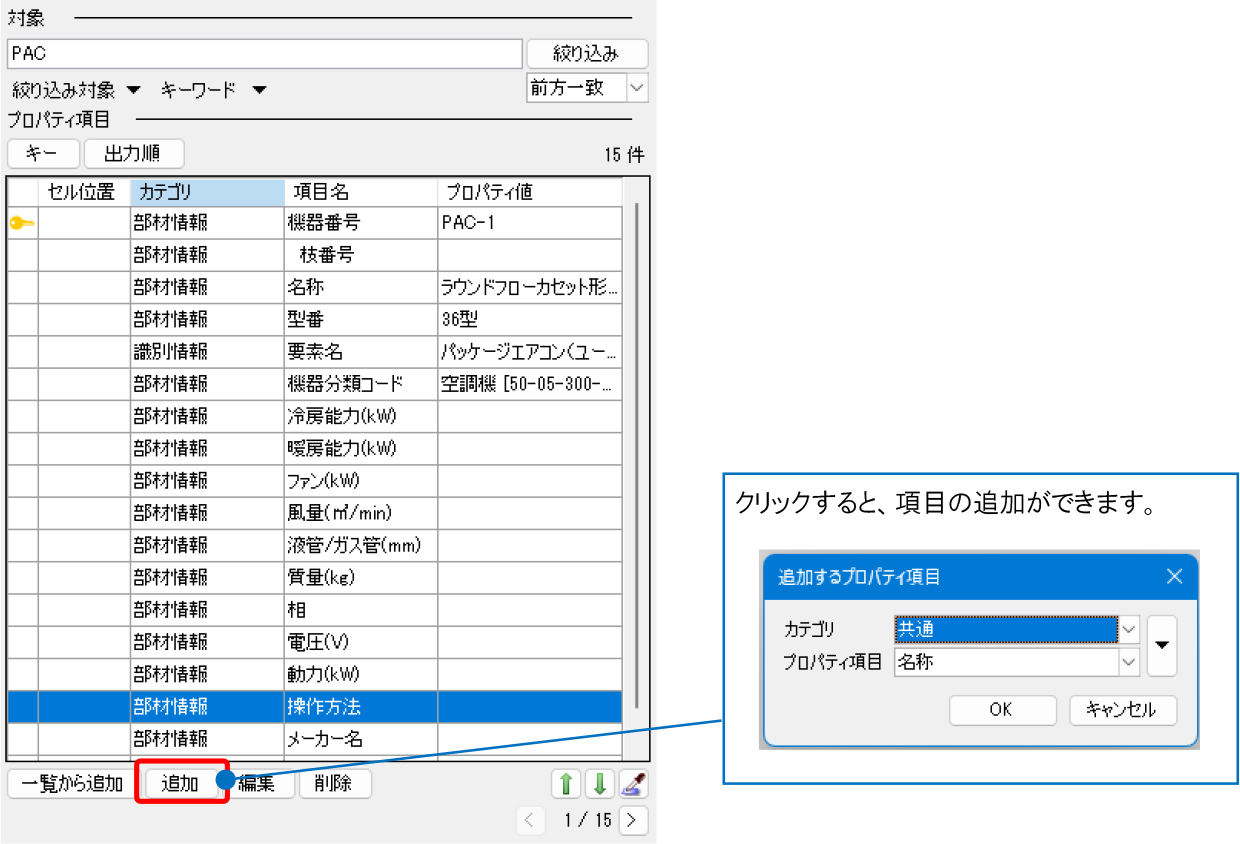
補足説明
[部材情報]または、[カスタムプロパティ]に新たに項目を追加してデータを入力したい場合は、[追加]から直接読み込むカテゴリとプロパティ項目名を設定します。スポイトを使用すると、[Excelのセル位置指定]ダイアログ内のExcelデータ上にある文字列をコピーできます。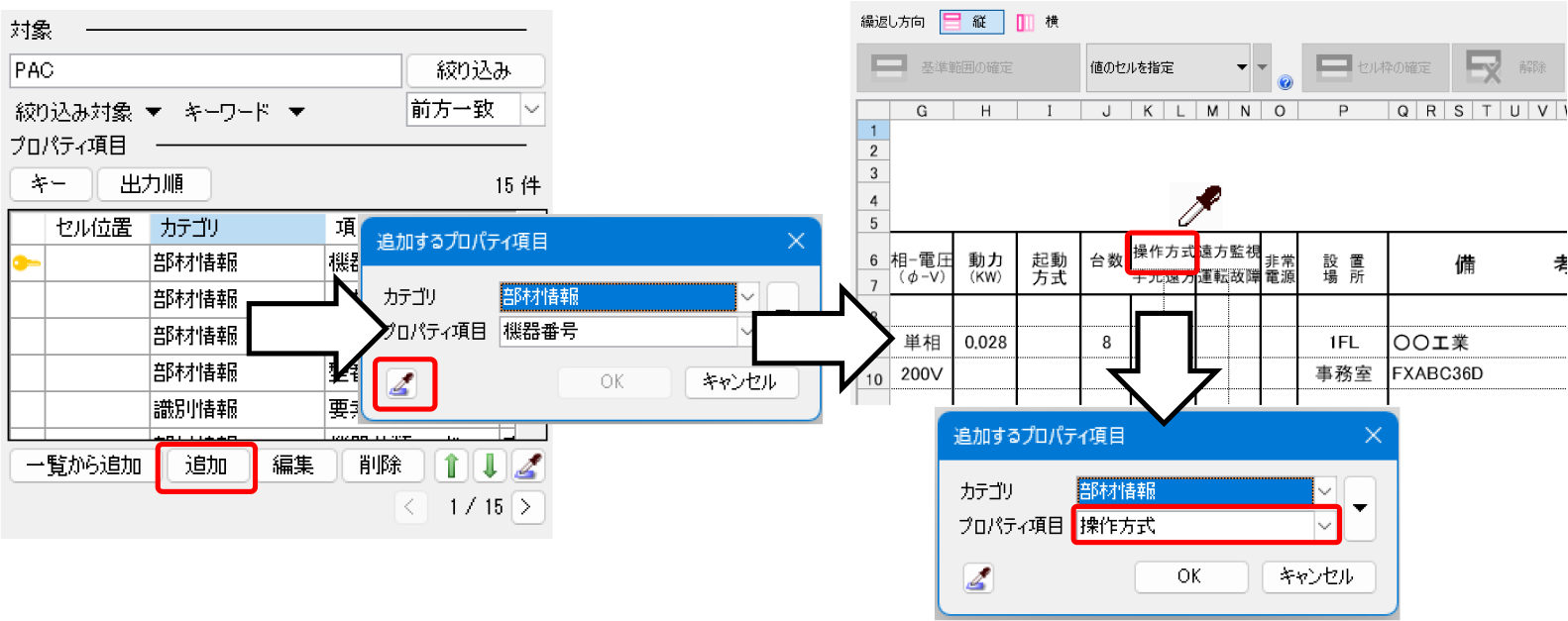
[値のセルを指定(値変換)]を選択し、値を読み込むセルを指定します。
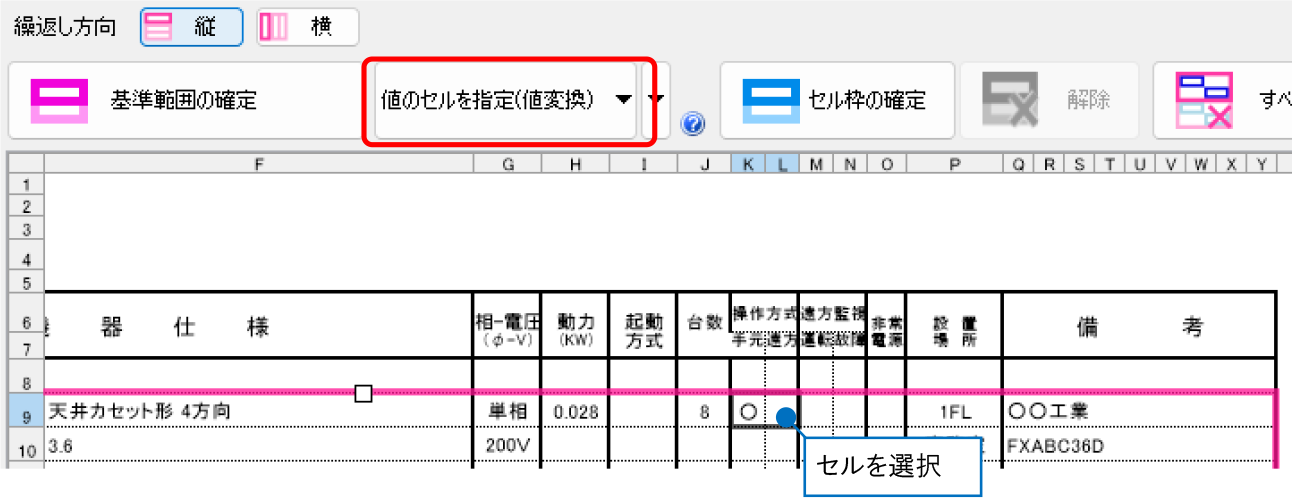
[セル枠の確定]をクリックすると、[値変換設定]ダイアログが表示されます。読み込むExcel上に入力されている値がダイアログに表示されます。
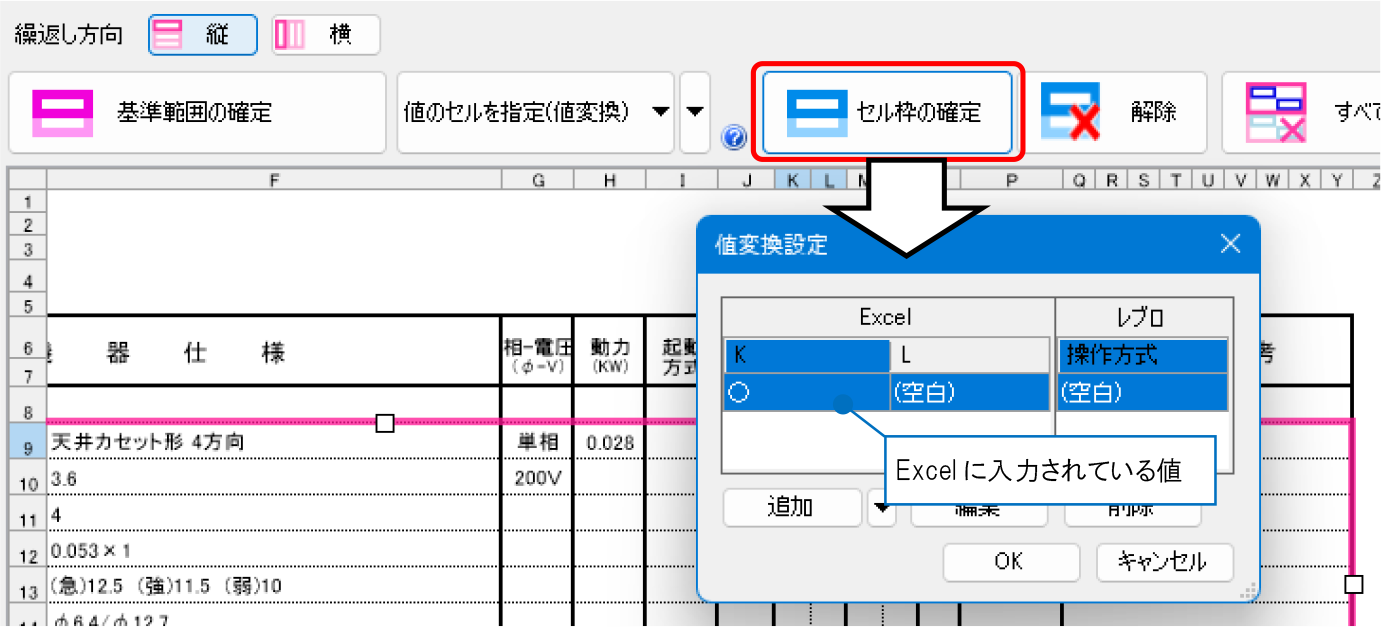
[編集]をクリックし、[編集]ダイアログの[レブロ]欄に、変換する値(プロパティに入力する値)を指定し、[OK]をクリックして設定します。
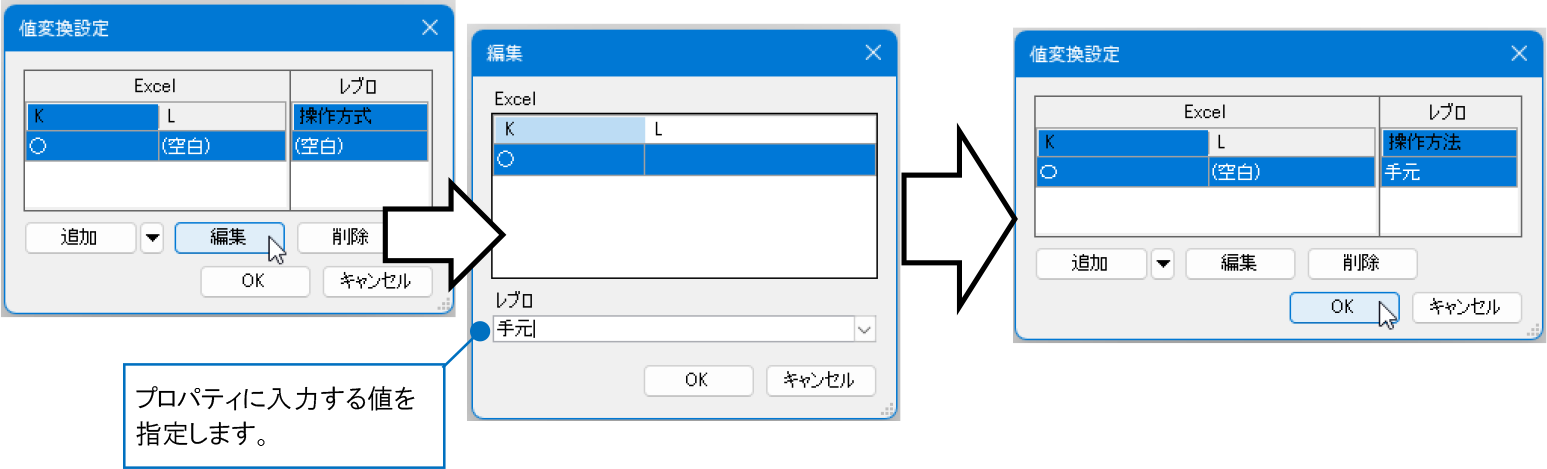
現在選択しているExcel上にない値の変換の設定を行う場合は[追加]をクリックし、項目を追加します。
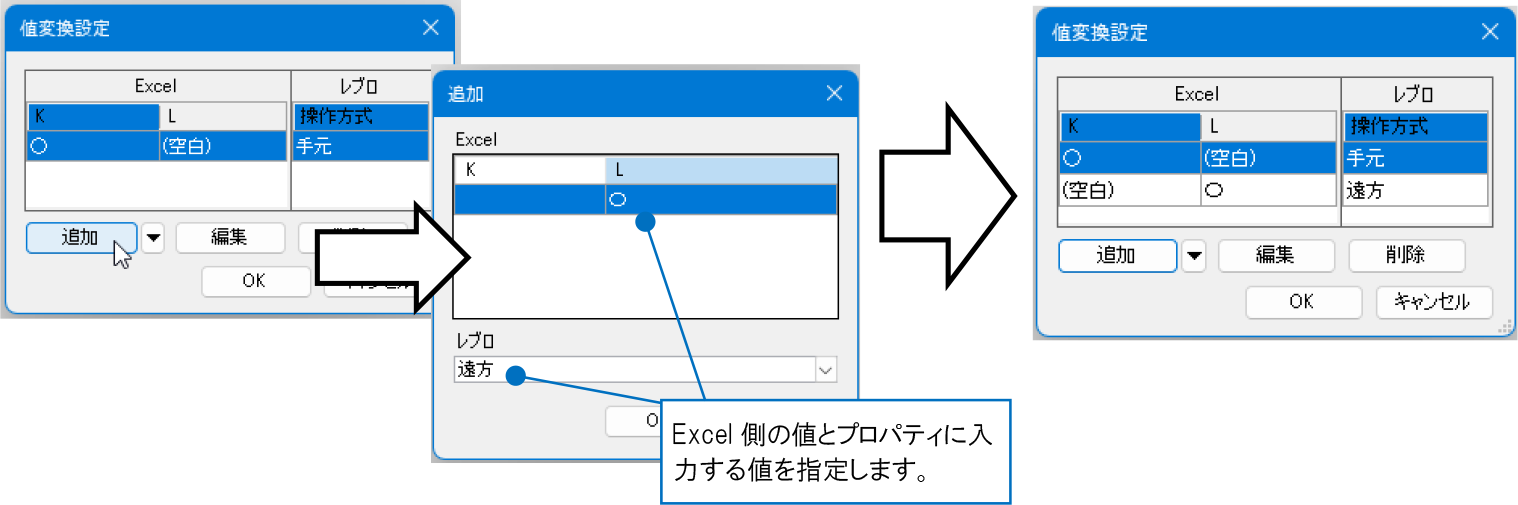
基準範囲内の選択したセルが青色の枠で囲われます。
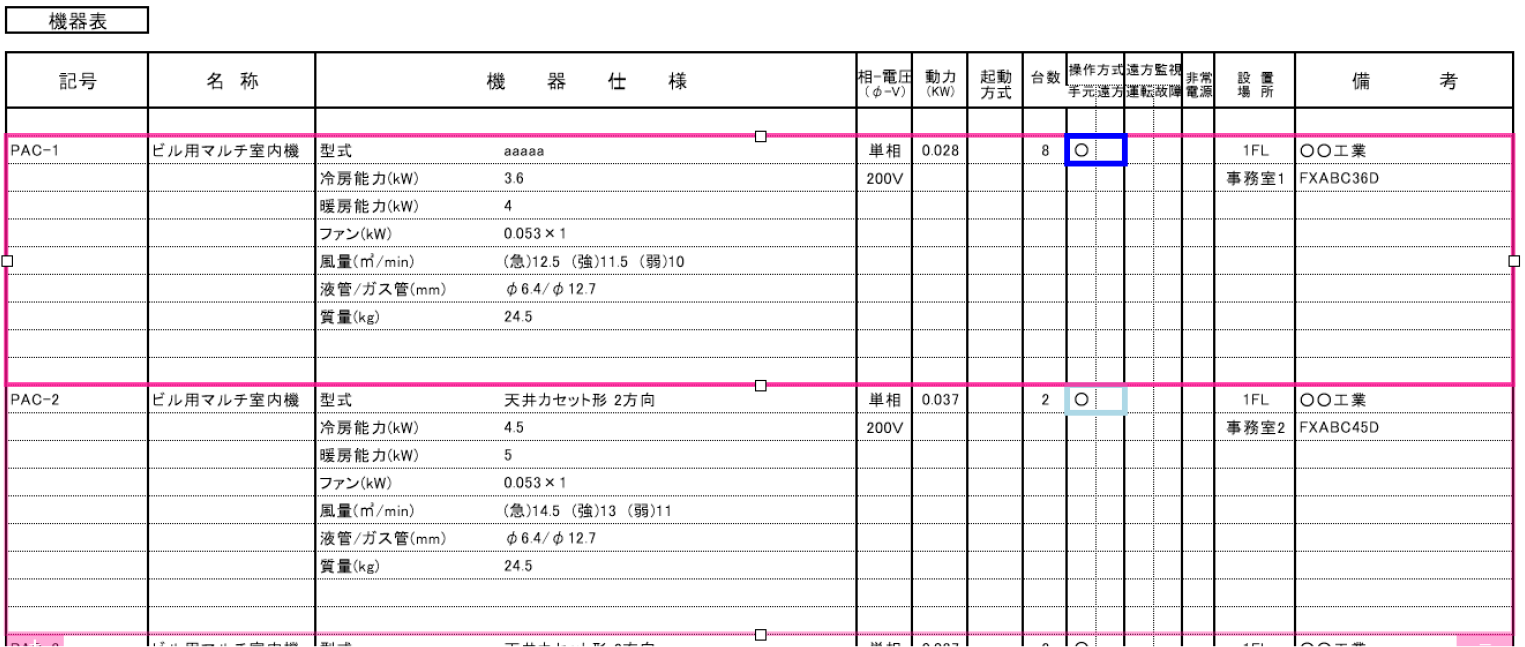
キーを設定後、[Excelのセル位置指定]ダイアログの[OK]をクリックし、[データリンク]ダイアログの[Excelから読み込み]をクリックすると、[値変換設定]で設定した値がレブロの部材のプロパティに読み込まれます。
補足説明
[値変換設定]を設定後に変更する場合は、設定したセルを選択し、[値のセルを指定(値変換)]横の[▼]から[値変換設定]をクリックします。[値変換設定]ダイアログで内容が変更できます。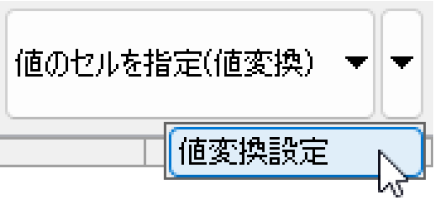
選択したExcelファイルを変更した場合、[値変換設定]ダイアログの[追加]横の[▼]の[Excelから取得]で、変更したファイルの該当セルのデータを取得してExcel側の値を追加できます。